У оперативном систему Виндовс можемо да прегледамо фасцикле, датотеке и друге документе у претраживачу датотека. Можда сте приметили да би неколико датотека и фасцикли имало мање иконе, а мало веће. Дакле, подразумева се да постоји опција прилагођавања. Постоје различити шаблони фолдера који су подразумевано постављени на основу природе датотека. На пример, у фасцикли под називом Слика која садржи фотографије, слике имају другачији приказ. Фасцикла Музика која садржи музичке датотеке имаће другачији шаблон. Слично томе, за фасцикле као што су Документи, Видео записи, итд., свака фасцикла садржи другачији шаблон према својој категорији. Такође можете изабрати шаблон фолдера и поставити га на све друге фасцикле истог типа. У овом чланку ћемо научити како да применимо приказ фасцикле на све фасцикле.
Подесите шаблон приказа фасцикле на Све фасцикле
Када креирате фасциклу, прозори одлучују о шаблону фасцикле на основу садржаја у њој. Претпоставимо да фасцикла има различите категорије датотека у себи као што су музичке датотеке, видео записи, слике, документи итд., Виндовс ће му аутоматски доделити Опште ставке као шаблон.
Корак 1: Отвори Филе Екплорер помоћу тастера (Виндовс + Е) или можете да унесете Филе Екплорер у претрагу на траци задатака.
Корак 2: Отворите фасциклу чији шаблон за приказ фасцикле треба да се примени на све друге фасцикле. Затим кликните на Поглед опција ако треба да измените подешавања датотека као што су мале иконе, велике иконе итд.
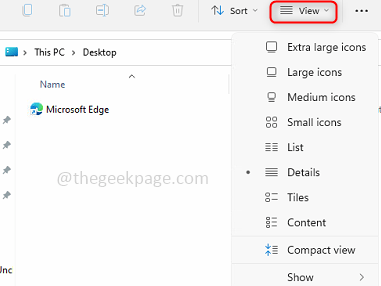
РЕКЛАМА
Корак 3: Кликните на Више што је кликните на 3 тачке налази се поред картице Приказ. Кликните на Опције са листе која се појавила.
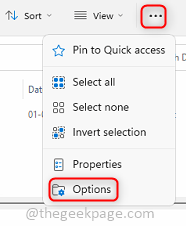
Корак 4: У прозорима Фолдер Оптионс кликните на Поглед картицу и кликните на Примени на фасцикле.
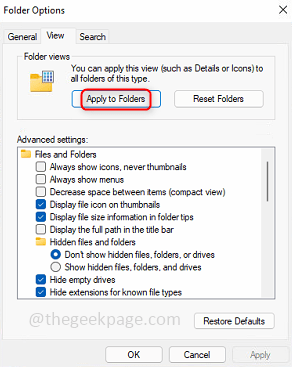
Корак 5: Кликните на У реду и појављује се искачући прозор који тражи потврду промена. Кликните на да.
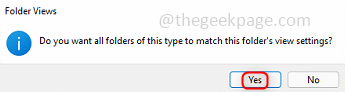
Корак 6: Сада можете да видите исте поставке приказа фасцикле за друге сличне типове фасцикли.
Белешка: Промене ће само да се одрази на сличан тип фасцикли, оно што сам хтео да кажем је да претпоставимо да изаберете шаблон за приказ фасцикле који има фотографије (.пнг, .јпг, итд.) као његове датотеке, онда су примењене промене применљиве само на фасцикле које имају сличан тип датотека у себи (.пнг, .јпег, јпг, итд).
Корак 7: Можете видети о којој врсти фасцикле се ради помоћу а десни клик на фасцикли. Кликните на Прикажи више опција.
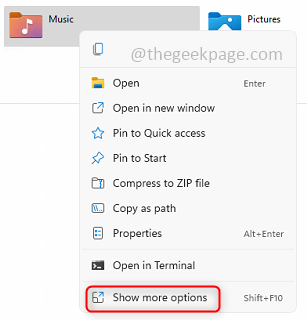
Корак 8: Кликните на Својства и кликните на Прилагоди и ту је.
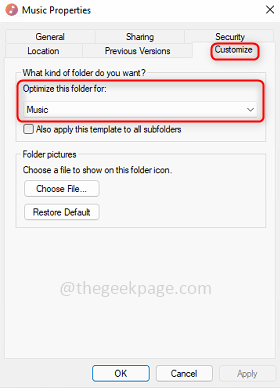
Корак 1 - Преузмите алатку за поправку рачунара Ресторо одавде
Корак 2 – Кликните на Покрени скенирање да бисте аутоматски пронашли и решили било који проблем са рачунаром.
То је то! Надамо се да је овај чланак био користан за одржавање истих поставки приказа фасцикли за сличне типове фасцикли. Хвала и срећно читање!!!


